
【DDJ-400】機材についているボタンを片っ端から解説するやつ
※有料記事になっていますが最後まで無料で読めます。
初心者向けに雑にいろいろ解説するやつの第一弾です。
DDJ-400、エントリーモデルとはいえDJ初心者からみるとボタンやつまみが
たくさんついているので「このボタンは何…」となることも多々あるかと
思います。ぼくもそう。
そういうことなのでまずはついているボタンやツマミについて、
主観を交えながら解説?紹介?していこうと思います。
まずはこちらをご覧ください。デン!

ボタン、つまみ、たくさん!!なんもわからん!!w
ということで、片っ端から解説していきたいと思います。
説明書を見ながら。
※7/1 23:57 「※TRIMぶち上げても①のレベルメーターが全然あがらん!って人へ」の項に2点追記
■最初に:SHIFTボタン
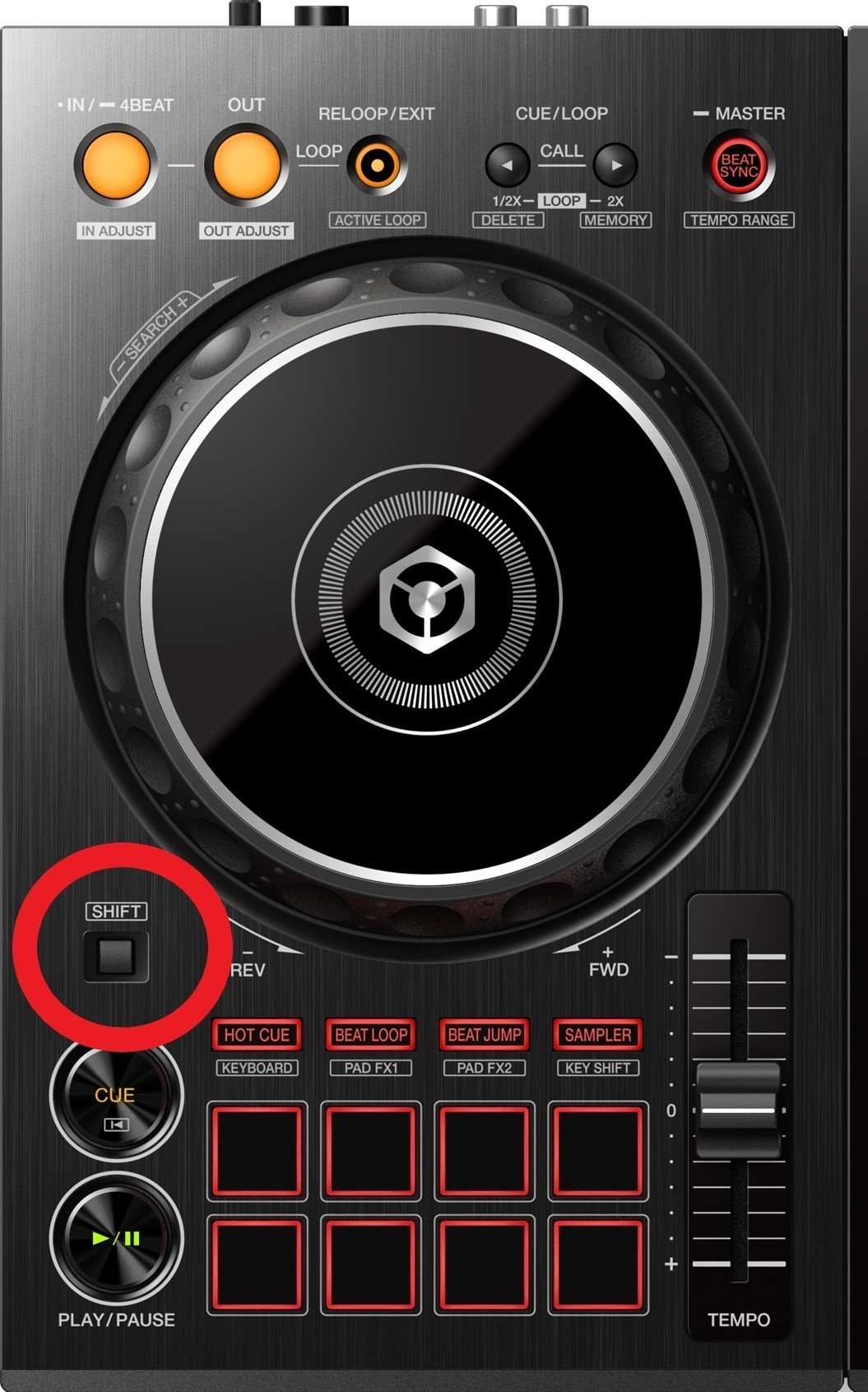
デッキ部についているSHIFTボタン。地味なボタンに見えて
実はこいつがガチのマジでいちばんえらい。1分に1回以上押してる。
これを押しながらボタンを押すと様々な機能が呼び出せます。
具体的に呼び出せるのは各ボタンの下にある、四角で囲ってある機能。
その他、書いてないことも出来たりします。本当にすごい。
SHIFTは左右デッキ問わず機能するので、
右デッキSHIFT+左デッキ○○とかでも使えます。
(その場合は左デッキの押したボタンの機能が使える/切り替わります。)
■セレクター部
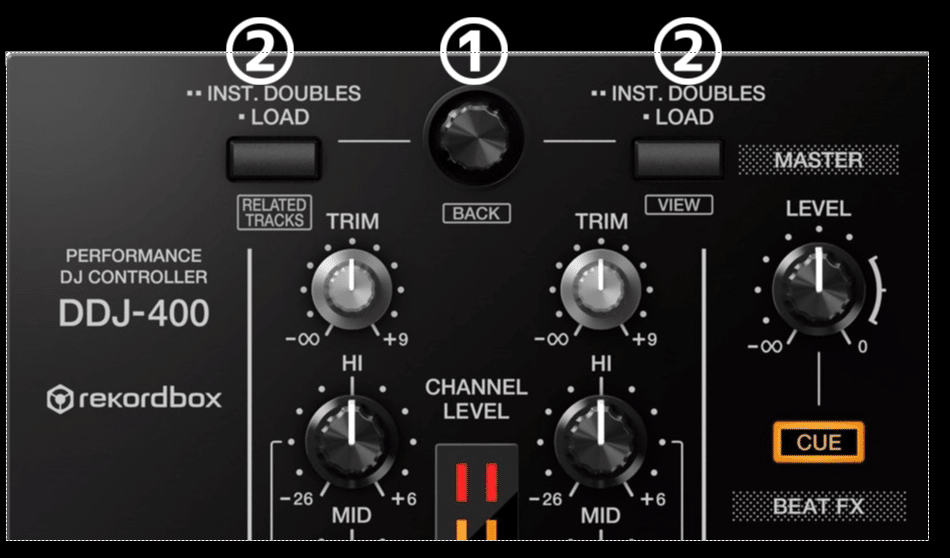
①ロータリーセレクター
回すとDJソフト上でカーソルが動きます。
これがないと曲が選択できないのでとてもえらい。
(マウスで選べるってのは置いといて)
SHIFT+回すで波形が拡大したり縮小したりします。
押すとツリービュー(左側のアレ)とトラックリスト(真ん中~のコレ)の
カーソル移動が可能です。
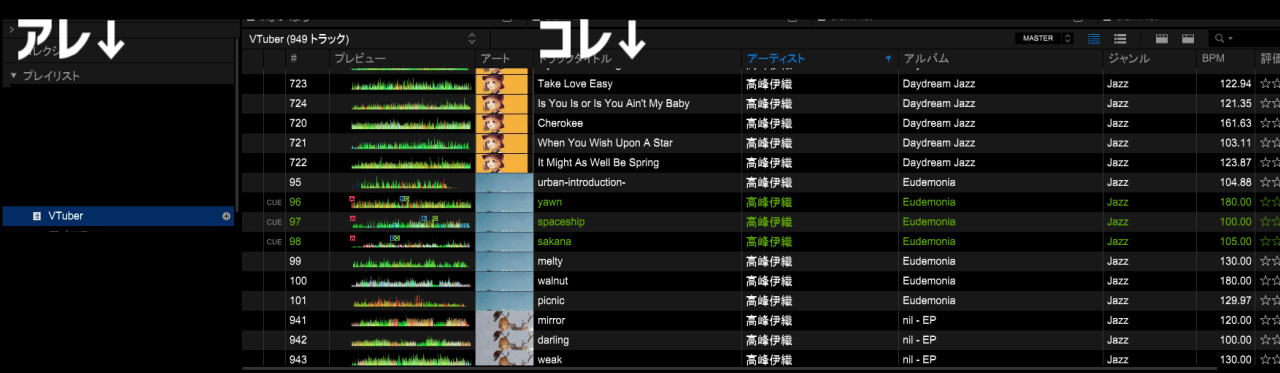
②LOADボタン
押すと曲がロードできる。えらい。
事故防止の為再生されているときに押しても読み込まれないように
デフォルトでロック設定されています。まじでえらい。
二度押しをすると逆トラックでかかっている曲を
同じ再生位置でロードして重ね再生します。たまにつかう。
SHIFT+左ロードで「関連するトラック」に移動、
SHIFT+右ロードでブラウズ表示に変更できます。
SHIFT+ロードはあまりに使っていないので、僕はmidi設定から
BPMリセットを割り当てています。
(midi割り当てに関しては初心者向け記事ってこともあり説明はしません
個人的に聞きにきてくれたりしたらなんとなくならお伝えできるかも。)
■デッキ部
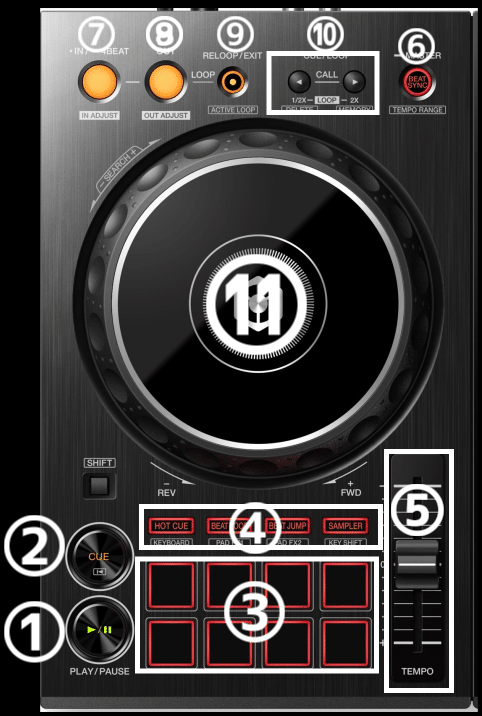
①PLAY/PAUSEボタン
押すと音が流れます。流れてる最中に押すと音が止まります。すごい。
ただし曲をセットしていないと音が流れません。ないものは流せない。
また、縦フェーダーが下がっていたり、横フェーダーが切れていたり、
EQが全部切れていたり、FILTERがかかったままになっていてもうまく
音が流れません。初心者あるある。
再生ボタンを押して画面が動いているのに音が流れない場合は
そのあたりをチェックしてみよう。
設定で再生の立ち上がりや一時停止時のスリップを調整できます。
初期設定だと再生中に押した瞬間ピタッと止まる設定になってますが、
設定によって緩やかに止まるように変更したりもできます。
それを利用してつなぐこともたまにあったりなかったり。
②CUEボタン
押すとキューにまつわる色々なことができます。つよい。
できること:キューポイントの設定、再生、呼び出し
・一時停止中→キューポイントを設定。
・再生中→キューポイントを呼び出し一時停止。
(一時停止中に設定したところに飛べる)
・長押し→押している間再生を続ける。離したら止まって
キュー位置に戻る。
SHIFT+CUEでトラックの先頭に戻る。
PCDJはホットキューたくさん打てるし、人によっては事前に仕込むし
使わないよなこれって思ってるかも?
スタート位置に曲をあわせてキュー押して、縦下げたまま
ヘッドフォンでキュー確認して入りがあってるか確認して、
あとは再生、みたいな感じ。
DOGMAの銃声のところにキューをあわせて、
曲に合わせて1拍分キューを長押しして遊ぶと楽しいぞ(?)
③パフォーマンスパッド
でかいもちもち君が8つ並んでいます。美味しそう。
後述するモードボタンを押したあとにこのボタンを押すことで
モードに対応した様々な便利機能が使えます。いちばん楽しい。
④各モードボタン
ボタンを押すとそのボタンに書いてあるモード(HOTCUE,BEATLOOP,BEATJUMP,SAMPLER)に、
SHIFT+該当ボタンを押すとボタンの下に書いてあるモード(KEYBOARD,PADFX1,PADFX2,KEYSHIFT)
にそれぞれ切り替わります。なんでもできる。天才。
モード切り替え後に③のもちもち君を押すと、対応したモードの
機能が使えます。機能が豊富なので解説は後ほど。
(各モード解説はこの記事の下の方へ)
⑤テンポフェーダー
動かすとBPMが変わります。すごい。
BPM幅は後述するSHIFT+BEATSYNCで切り替え可能。
切り替えミスると少し動かしただけでめっちゃBPM変わるので注意しよう。
なお、↓のシンクをかけてるとマスター(レコボだと今かかっている側)
でない方を動かしても動かないので注意。
⑥BEAT SYNCボタン
押すとビートシンクモードになります。とてもえらいけど
前準備がないと事故がち。
ビートシンク:BPMがマスタートラックと一緒になり、
再生した際にグリッド線が合うように調整される。
初心者でもお気軽にきれいなつなぎができる最強の機能であり、
PCDJの最大のメリットとも言える機能ですが、グリッド線自体が
ズレているとズレた線に合わせられるからつなぎもずれてしまいます。
これを使うなら事前にグリッド線合わせの仕込みをしておこう。
解析しただけだとズレてることのほうがむしろ多かったりする。
※設定でBPMのみシンクするように変更することも可能です。
SHIFT+SYNCで⑤のテンポフェーダーのBPM幅を切り替え可能。
押す度に±6%→±10%→±16%→WIDE(めっちゃ動く)でループします。
今どれになっているかはここ↓に書いてあります。
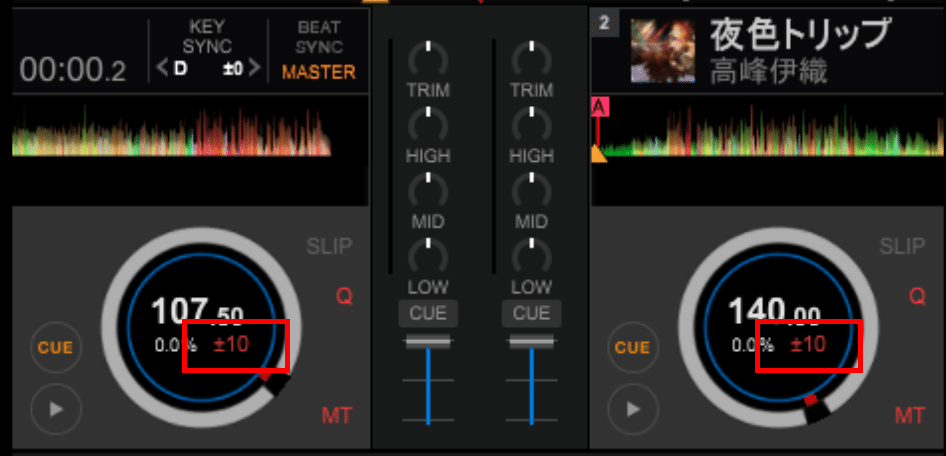
※ここからループのお話ですが、ループなんもわからんおじさんなので
⑦~⑩は説明書ベースです。
クオンタイズつけてれば普通に使えるけど俺はBEAT LOOPしか
使わんのじゃ~~~!!!
⑦IN/4BEATボタン
押すとループの始点が設定できます。
ループ再生中に押すとジョグ(皿)を使ってループの入口を
微調整できます。
また、1秒以上長押しすると4拍(1小節)のループがオンになります。
⑧OUTボタン
押すとループの終点が設定できます。それと同時に始点に戻って
ループが始まります。
ループ再生中に押すとジョグ(皿)を使ってループの出口を
微調整できます。
⑨RELOOP/EXITボタン
押すと前回設定したループインポイントに戻り、ループ再生を再開します。
つまり押した瞬間ループ始点に飛んじゃうので間違って押すと曲が飛ぶ。
ループ再生中に押すとループ解除。
SHIFT+これで保存済みのループのアクティブ/非アクティブの切り替え。
ループを切るときはこれを押してね。
⑩CUE/LOOP CALLボタン
保存されているループを選択して呼び出します。
ループ再生中に押すとループの長さが◀→1/2、▶→2倍になる
SHIFT+◀で呼び出されたキューorループの削除、
SHIFT+▶でキュー待機中はキューを、ループ待機中はループを保存。
⑪ジョグ(皿)
DJといえばこのジョグというイメージを持つ方も多いかな?一番えらそう。
天面を触る→音止め
天面を回す→進む、戻る
再生中側面を回す→回した方向に微調整
SHIFT+回す→トラックサーチ(高速で進む、戻る)
側面での微調整はSYNCつかわずにDJするときや、
BPMSYNCになっててズレたとき、グリッドズレてる曲をSYNCしちゃった
時などのリカバリに使えるので覚えておこう。
■ミキサー部
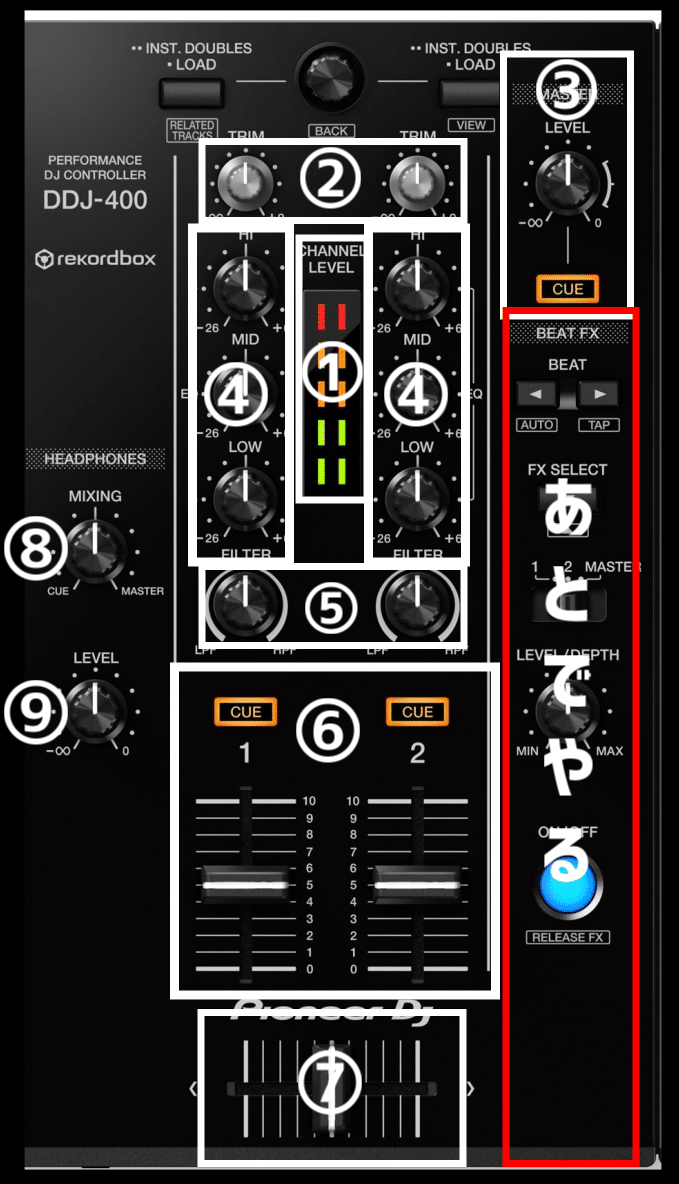
①CHANNEL LEVELインジケーター(レベルメーター)
音量を視覚的に表してくれるメーターです。とてもえらい。
レコボの場合はピークで下から4つ目(オレンジ)まで上がるぐらいまで
上がってれば○。
赤(5)まで行くとクリッピングするのでよくないと覚えといてもろて。
②TRIMノブ(GAIN)
付いている方のチャンネルの音量を調整してくれる。結構えらい。
最初はそれなりに優秀なオートゲインに頼りつつ、キューで聴いた際などに
「前の音より明らかに大きい!/小さい!」
といった場合に①を見つつ耳で合わせつつ調整してみよう。
現場機材にはオートゲインなんてえらいものはないのでオートゲイン切って
TRIM調整なれておくのはあり。耳の感覚養われるし現場でも応用可能。
どうでもいいコーナーですが、djayはオートゲインがksなので
djay使う時はオートゲイン切ってTRIM調整してます…
※TRIMぶち上げても①のレベルメーターが全然あがらん!って人へ
ファイル>環境設定>コントローラー>ミキサー の
「CROSSFADERカーブ」を確認してみよう!
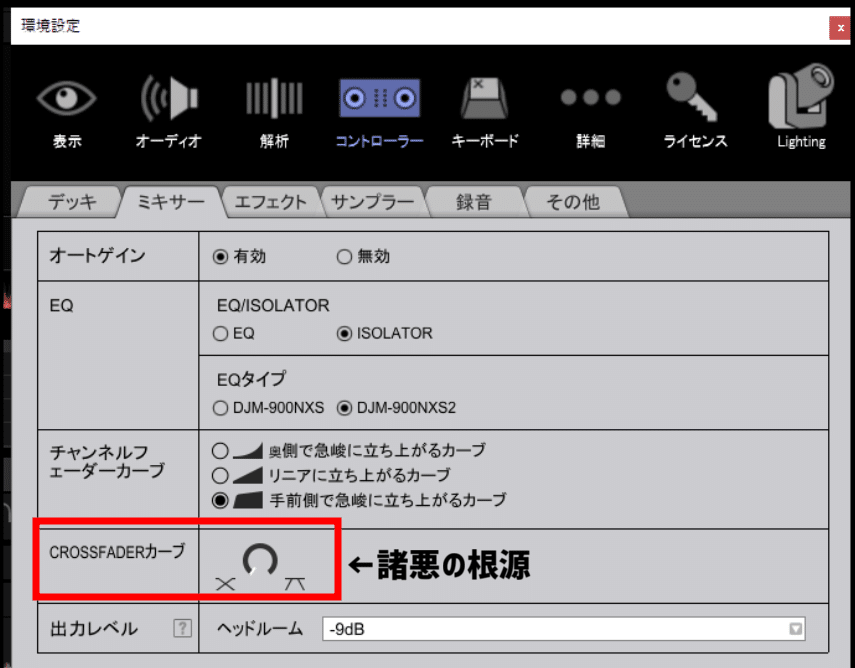
もし画像のように左に振り切れている場合、横フェーダー真ん中で
「通常の半分の音量」になります。マジでトラップ。
横フェーダーに親を殺されたので使いません!って人は一番右まで
持っていこう。
完全に横フェーダーを振らないと音量変わらなくなるぞ。
逆に横フェーダー使う人はまぁ真ん中あたりか、好みで調整する感じで。
ちなみに普通の音源をオートゲイン有効にして普通にかけたら
TRIM12時でピーク(サビとかの音でかい部分)4つ目まで余裕ででます。
オートゲイン無効の場合は音源によってまちまちですが、よっぽど
音圧カスでもなければ12時付近で同様に4つ目以上でるはず。
俺んちTRIM3時ぐらいまで振ってる!って人はここ見直してみて。
家ではそれでいいけど、現場で「お前の機材音小さくね?」ってなります。
※7/1 23:57追記①
上記設定をしていても音が小さい場合は、先程の設定画面1つ下の
出力レベル ヘッドルームの数値を上げてみよう。
※7/1 23:57追記②
レコボくん、有能なので横フェーダーを完全に切る方法がありました!
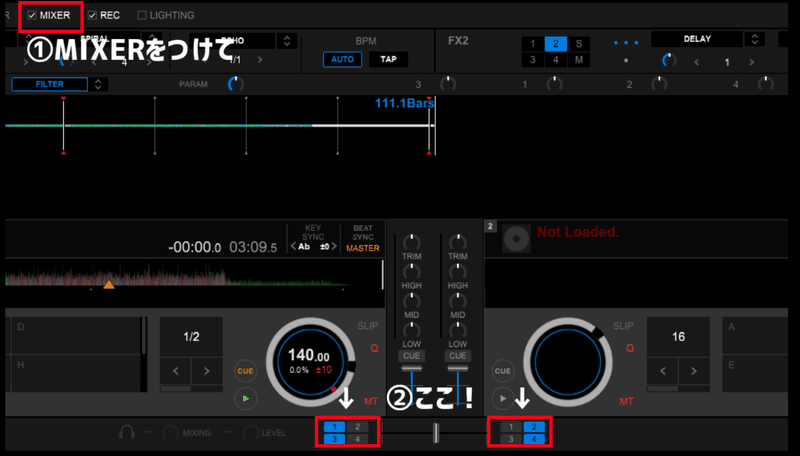
②の青くなってるチャンネルが横フェーダーが割り当てられているので、
これをクリックしてすべて灰色にすると完全にオフになります。
まじで知らんかった………
この機能自体はミキサーとかつよつよ機材とかには物理ボタンでついている
「CROSS FADER ASSIGN」とか呼ばれるもの。多分。
現場機材にわかなのでこの機能ちゃんと触ったことない…
↓はDJM-900NXS2のもの。これがソフト上で制御できるイメージかな?
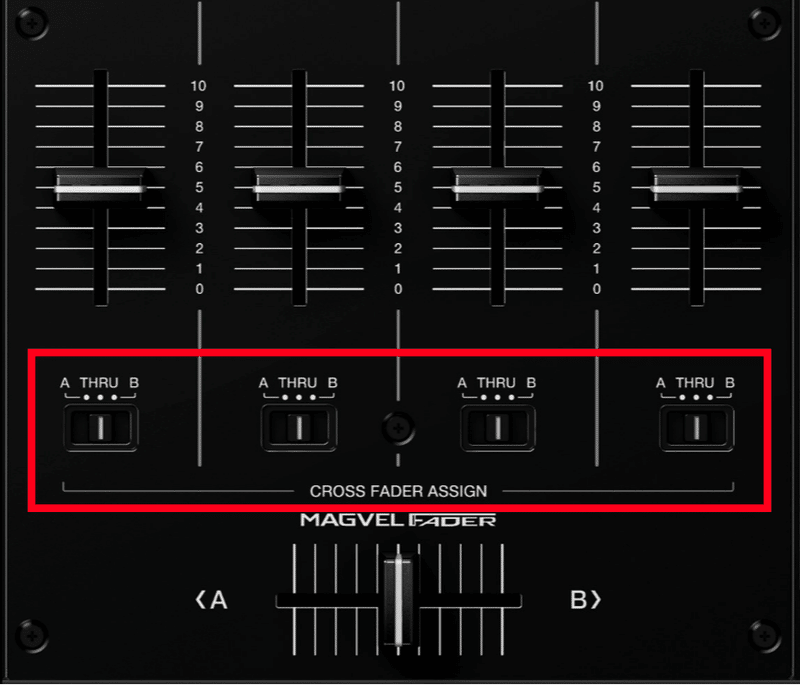
③MASTER LEVELノブ(マスター)
マスター出力の音量調整ができます。
配線よし!フェーダーよし!TRIMよし!レベルメーターよし!の状態でも
こいつが上がってないと何も鳴らない。音は何処なんだ!音!音ーーー!!
基本的にはリハで調節して合わせた後は触らない。
個々の音量調節はTRIMで。
下についてるCUEって書いてあるボタンを押すと光ります。
おまけに下側面のヘッドフォン端子からマスターの音がでます。
(後述の⑧、⑨のノブで音量調整や混ざり具合の切り替え可能)
SHIFT+CUEでFXパネル、サンプラーパネルなどの
各パネル表示が切り替わる。地味にえらいかもしれない。
④EQノブ(HI,MID,LOW)
高音、中音、低音の音量を調整することができます。
DJによってはこの部分がとても熱くなるらしい。みんなのEQは何度?
上から高中低音なのは間違いないんですが、超ざっくりで、
HI→ハットとかキラキラシンセとか、
MID→ボーカルとかメインメロディ系の音とか
LOW→キック、ベースとか って感じ。
EQの設定によって特性が変わるので、どこまでまわしたら
どのぐらい削れるか等は実際に耳で確かめてみよう。
(特に設定から変えれるEQとISOLATORで特性がだいぶ変わります。)
EQとISOLATORの違いについては視覚的に理解するなら
このあたりがわかりやすいかも。
https://shop.plaza.rakuten.co.jp/dj/diary/detail/200509200000
超簡単に言うとEQは全部消しても音が微妙に消えない、
ISOLATORは切ったら無音になるって感じ。
ぼくはISOLATORのほうがイメージ的にわかりやすくて好き。
⑤FILTERノブ
HPF(ハイパスフィルター),LPF(ローパスフィルター)を
かけることができます。たのしい。
左に回すとシュウウウウウン↓(LPF)ってなって、右に回すとシュワアアアア↑(HPF)
ってなります。それぞれLPFならロー、HPFならハイを残してそれ以外の音を
ノブを回すにつれて削っていくイメージ。
実はレコボのFXパネルのここでかけれるエフェクトを
変えることもできます。他のエフェクトはまたそのうちエフェクト編にて。
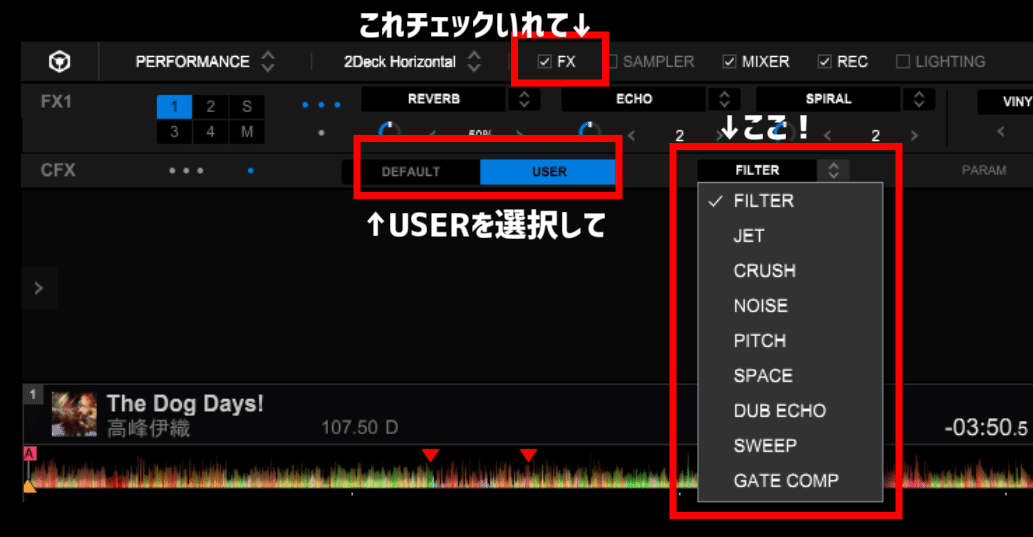
⑥チャンネルフェーダー(縦フェーダー)
各チャンネルの音量を調節することができるフェーダーです。
とてもえらい。設定でここの癖を調整することも可能です。
各チャンネルのフェーダーの上のCUEを押すと光る。(2回目)
光った状態だと「縦フェーダーが下がっていても」ヘッドフォンから
そのチャンネルの音が聞こえます。ここがいっちゃん大事。
DJさんが曲つないでないときにヘッドフォン当ててCUE叩いてるのを見ると
思うんだけど、次のチャンネルの縦を切って音がフロアに出ないように
した状態でこれを光らせて、ヘッドフォンの中だけで流れるようにして
次の曲の音を聴いています。
その場で選曲するDJはこれで音を聴いてスタートのキュー打って
回すのが基本形式。だとおもう。
SHIFT+チャンネルCUEでテンポを設定できる。
⑦クロスフェーダー(横フェーダー)
スクラッチをするときに音を切るのに使うやつ!w
こいつを使ってMixをすることももちろん可能ですが、
EQとか縦フェーダーでMixするときにはあまり触らないです。
ヘッドフォンのコードが当たり音を切られた事がある為、
僕はこいつの事が嫌いです。(DJあるある)
横動かしたら音量変わるし邪魔じゃね…って思ってる方は
TRIMのところで書いた設定をやってみよう。
⑧HEADPHONES MIXINGノブ
ヘッドフォンで聴くときのCUEとMASTERのバランス調整が出来ます。
真ん中にしておくと1:1ぐらいな感じで次のトラックと
今流れているトラックが聴けるので音量調整の際は真ん中、
MASTERしか聴かん!CUEしか聞かん!って方はそれぞれの方向に
回してね。MASTERしか聴かん!民はあんまおらんかw
スピーカーがあるひとは片耳でスピーカー、CUEにノブ回して
片耳でヘッドフォンみたいな使い方すると現場と似た感じでできるかも。
うちは音出し難民なので常に真ん中。
⑨HEADPHONES LEVELノブ
ヘッドフォンの音量調整ができます。ここをいじっても他の人に
聞こえる音は変わらないのでえらい。
■エフェクト部
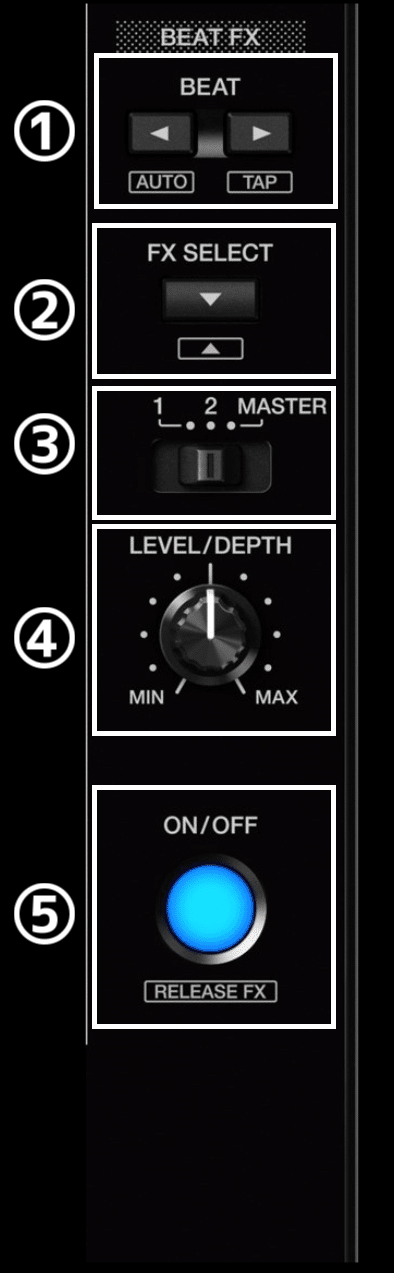
①BEAT ◀▶ボタン
押すとBEAT FXの拍の倍率が大きくなったり小さくなったりする。
FLANGERを例に出すとこんな感じ。
※使用楽曲:TRYTOFLY / Free BGM Ver.1 / D’elf
https://www.d-elf.com/
SHIFT+◀でFXのテンポモードをオートモードに、
SHIFT+▶でBPMタップモードへ切り替え可能。
ソフトから出た数値に合わせてFXがかかるか、
手動でBPM計測したものに合わせてかかるかが変えられる。
②BEAT FX SELECTボタン
押すとかけるFXの種類が選べます。
単押しで下方向に変わります。
SHIFT+BEAT FX SELECTで上方向にもいけます。えらい。
③BEAT FX CH SELECTスイッチ
エフェクトをかけるチャンネルを変えられます。
例えばこれを1にしてたら何をしても2にはかからない。
MASTERにしてたら今かかっているトラックにかかります。
④BEAT FX LEVEL/DEPTHノブ
名前が長い。FXのかかり具合を調節できます。とてもえらい。
⑤BEAT FX ON/OFFボタン。
押すとエフェクトがON/OFFします。えらい。
SHIFT+これでRELEASE FXがONになります。離したらOFF。
RELEASE FXはFXパネル出したらそれぞれのデッキの右上らへんに
ひっそりと佇んでいます。

エフェクトの種類等については別記事にて。
■本体側面(前後)
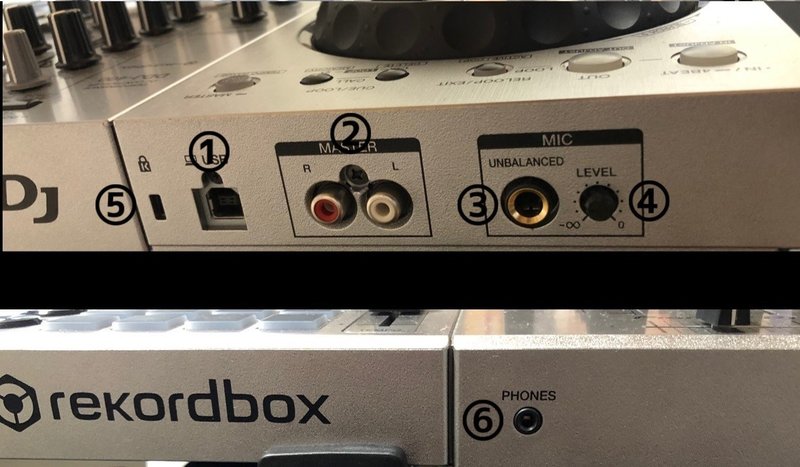
急に色が変わったけど許して。自分のです。
①USB端子
PC等につなぐための端子です。これがないとつかえない。一番えらい。
②MASTER出力端子
ここから音が出ます。めちゃくちゃえらい。
③マイク入力端子(6.3mm)
ここからマイクを入力できます。
マスターから出るけどレコボの録音には乗らないらしい。
④マイクLEVELノブ
マイクの音量調整ができます。使わないときは最小にしておこう。
⑤ケンジントンロック装着用穴
ケンジントンロックを装着する用の穴。(そのまま)
⑥PHONES出力端子(3.5mm)
イヤンホホ、ヘッドンホホを接続する場所です。
ここに挿した状態でCUEボタンを押してオンにして、
レベルとかを調整すると音が出ます。
機材によっては6.3mmだったり両対応だったりするけど
DDJ-400は3.5mmのふつうのイヤホンとかの端子のみ。
■モードボタン、パフォーマンスパッドについて
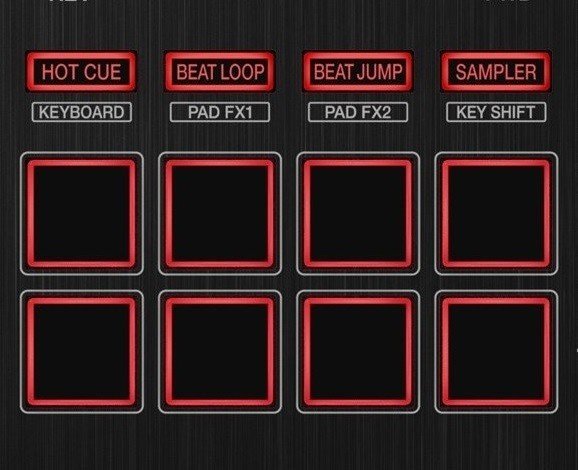
おまたせ、待った?
【HOTCUEモード】(HOTCUEボタン)
パフォーマンスパッドでホットキュー、ループの
設定/呼び出しができます。たぶんこのモードが一番偉い。
何も入っていない状態で
・再生中または停止中に押す
→ホットキューが設定される
・ループ設定後、ループ再生中に押す
→ループが設定される
・キュー/ループが登録された状態で押す
→再生が始まる
※押しているときだけ再生(離したらキューポイントに戻る)
といった設定も↓から可能。(チェックを入れると押してる時だけ再生)
CDJとか他ソフトだとこっちの仕様が多いかも。
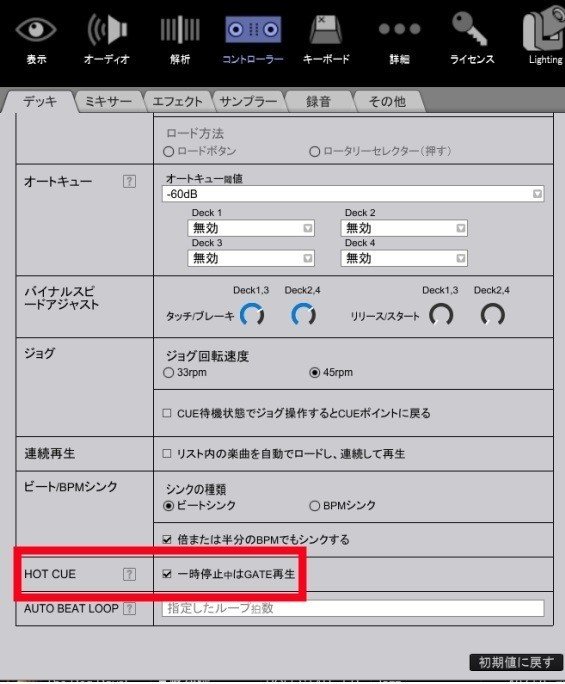
・SHIFT+登録されたパッド
→登録したキュー、ループを消去できる。
【BEATLOOPモード】(BEATLOOPボタン)
パッドを叩くとパッドに割り当てられている拍数の
ループ再生が行われます。
ループ中に同じボタンを押すと解除されます。
マニュアルループ機能と同じく
皿の上の1/2xで半減、2xで倍、RELOOP/EXITでループ解除もできます。
【BEATJUMPモード】(BEATJUMPボタン)
再生中のトラックのリズムを崩さずに瞬時に再生位置を
移動できます。(原文ママ)
デフォルトでは以下のように設定されています。
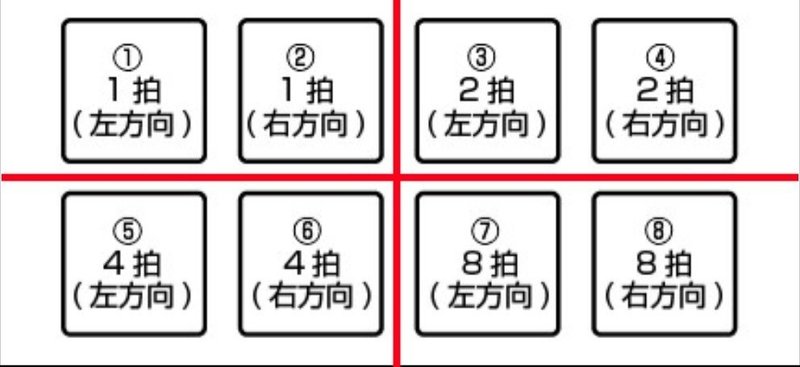
赤線のように4分割して左が戻る、右が進むって覚えておこう。
SHIFT+PAD7で各パッドの拍数ダウン、SHIFT+PAD8で拍数アップ。
【SAMPLER】(SAMPLERボタン)
サンプラースロットに登録しておいたサンプラーが流せます。
登録方法とかはマニュアルを見てくれ(まるなげ)
デッキ1で1~8、デッキ2で9~16のサンプラーが再生可能。
押す→再生
再生中に押す→頭出しして再生
再生中にSHIFT+押す→停止
レイヴホーンいれて連打してプァプァプァプァプァプァプァア~~~~~ンwって
やったり、直角エフェクトの音入れてPADFXやエフェクトと合わせて
サウンドボルテックスをしたり、小ネタを仕込んでみたり結構楽しいぞ。
【KEYBOARD】(SHIFT+HOTCUEボタン)
ホットキューに対して音階をつけることが出来ます。
トーンプレイとかで使うやつ。
①パフォーマンスパッドを押すと、その位置にあるホットキューが
選択されます。(その位置にホットキューがない場合は、
その位置をキューとして設定)
②パッドを押すことで先程選択されたキューの音階を変化させて
再生することができます。1つずれるごとに半音変化します。
③繰り返し色々なパッドを押して演奏しよう!たのしい!
SHIFT+PAD7で全体のセミトーンアップ、SHIFT+PAD8でセミトーンダウン。
【PADFX】
(SHIFT+BEATLOOPボタン→PADFX1、SHIFT+BEATJUMP→PADFX2)
ボタンを押すだけで設定したエフェクトがかかります。楽しい!
ReleaseFXもアサインできるので、つなぎの際もワンプッシュで
エフェクトがかけられます。
エフェクトは各チャンネル毎に16まで割り当てることができ、
押す→1~8
SHIFT+押す→9~16
に割り当てられているエフェクトが再生されます。
離すとエフェクトオフ。エフェクトの種類、使い方等については
別記事にて今後。
【KEYSHIFT】(SHIFT+SAMPLERボタン)
再生中のトラックのキーを変更します。
KEYBOARDは指定した箇所を繰り返し再生しながら音を変えるのに対して、
KEYSHIFTは再生が進行したままキーだけ変わる感じ。
■まとめ
いや、機能多!wこれでエントリーモデルだなんて…すごいですよね…
おそらく、知らない機能や使ったこと無いボタンがあったと思います。
僕はそこそこありました。
↓のマニュアルに書いてあることを多大に参考にしました。
公式の説明書しか勝たん!
https://www.pioneerdj.com/ja-jp/support/documents/controller/ddj-400/
ふつうにいろいろなことが書いてあって勉強になりました。
次回は…なにやろっかな~~~~~~~w
つなぎ編でもやるか。需要多かったし。
→つなぎ編できてます
※21/4/23追記
Twitter等で広げてくださった皆様のおかげもあり、4/23現在で8000回以上この記事を見ていただいており、大感謝ステージになってます。
初速だけじゃなくてその後もじわじわ見ていただけてるのが本当にありがたい。
そんな中、先日noteのサポート機能から初めてのご支援を頂き、色々考えた結果、有料欄を設けることにしました!(有料部分にはクソデカ感謝(物理)が置いてあります。)
私、普段から無料で音源を配布しているVTuber様に対して「課金させろ~~~!!」って声高々に言っているのに、自分は無料で公開してるのって筋通ってないよねw、と思い有料欄設置に至った次第です。
ちなみに、ご支援が集まった場合はお世話になっている箱や、イベントに来てくれたお客様へ還元していこうと考えています!!
なお集まらなくても還元はする模様
ということでクソデカ感謝が置いてある有料欄はこちら↓
ここから先は
¥ 300
この記事が気に入ったらサポートをしてみませんか?
